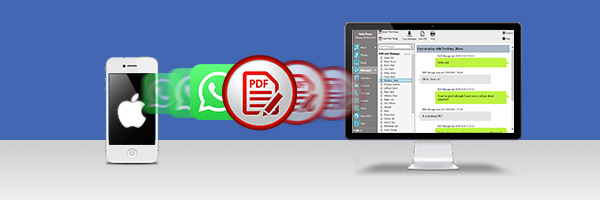
Резюме
Чтобы экспортировать текстовые сообщения с iPhone в PDF, выполните следующие действия ...
- Загрузите и установите TouchCopy.
- Подключите ваш iPhone к компьютеру через USB-кабель.
- В TouchCopy, нажмите на вкладку «Сообщения».
- Выберите сообщения разговоров, которые вы хотите скопировать, и нажмите «Сохранить PDF».
Подробные шаги
Во-первых, вам нужно будет открыть TouchCopy и подключить ваш iPhone. Когда TouchCopy прочитает ваше устройство, перейдите на вкладку «Сообщения» в левой части TouchCopy. Затем вы можете прокрутить сообщения вниз, чтобы увидеть разные сообщения, сгруппированные по типу. TouchCopy поддерживает SMS, iMessage и WhatsApp.
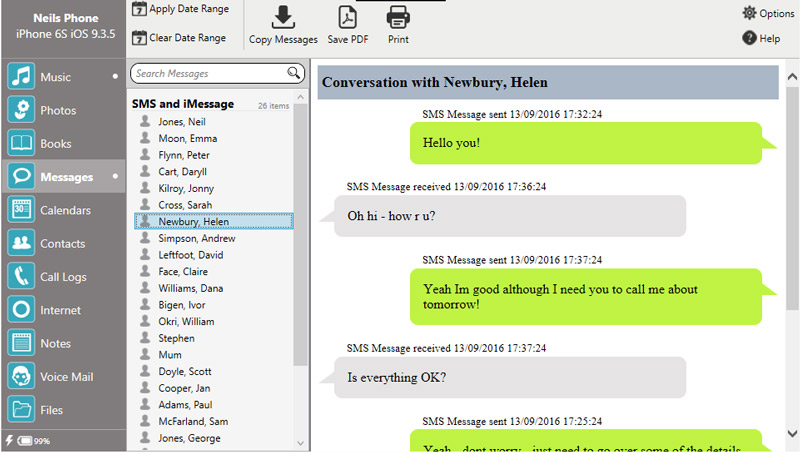
Оттуда вы можете затем выбрать сообщение, которое вы хотите скопировать или распечатать, нажав на имя контакта, с которым ведется беседа. После выбора контакта или контактов нажмите кнопку «Сохранить как PDF» в верхней части TouchCopy.

Наконец, TouchCopy спросит, куда вы хотите сохранить файл PDF на вашем компьютере. Пожалуйста, найдите, где вы хотите сохранить, затем нажмите OK, чтобы преобразовать текстовые сообщения в PDF!
Поиск проблемы:
Если у вас возникли проблемы с сохранением разговора в формате PDF, ниже перечислены 2 метода обхода как для ПК с Windows, так и для Mac OSX.
Пользователи ПК с Windows, пожалуйста, выполните следующие действия (скриншоты внизу страницы):
- Убедитесь, что вы загрузили и установили последнюю версию TouchCopy.
- Откройте TouchCopy и подключите iPhone с помощью USB-кабеля
- Перейдите на вкладку «Сообщения» из списка в левой части TouchCopy.
- Выберите сообщения, которые вы хотите скопировать и «Копировать сообщения»
- Затем откройте скопированный HTML-файл сообщения в своем браузере (например, Google Chrome).
- Когда ваше сообщение отобразится в вашем браузере, перейдите в Файл> Печать
- В окне печати выберите параметр «Сохранить как PDF» вместо печати
- Хит "Сохранить"
Пользователи Mac OSX, пожалуйста, выполните следующие действия:
- Убедитесь, что вы загрузили и установили последнюю версию TouchCopy.
- Откройте TouchCopy и подключите iPhone с помощью USB-кабеля
- Перейдите на вкладку «Сообщения» из списка в левой части TouchCopy.
- Выберите сообщения, которые вы хотите скопировать
- Нажмите «Печать»
- В окне печати нажмите раскрывающийся список с пометкой «PDF»
- Нажмите Сохранить как PDF
Сохранить сообщения как файлы HTML:
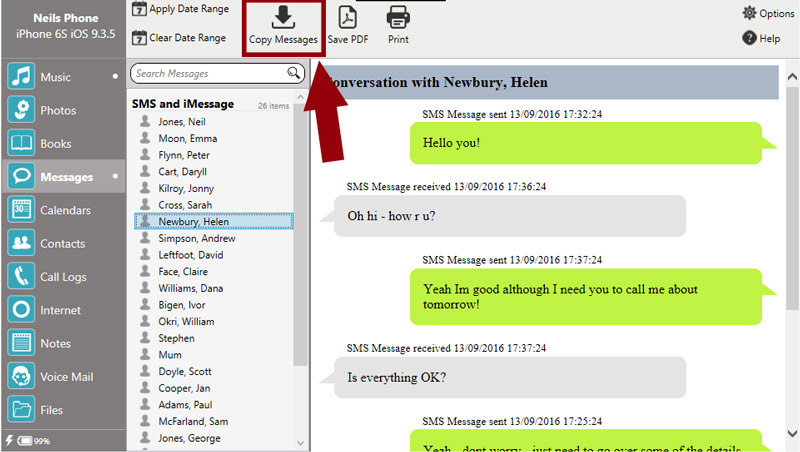
Конвертируйте файлы HTML в формат PDF из вашего браузера. В следующем примере показано окно «Печать» из Google Chrome:
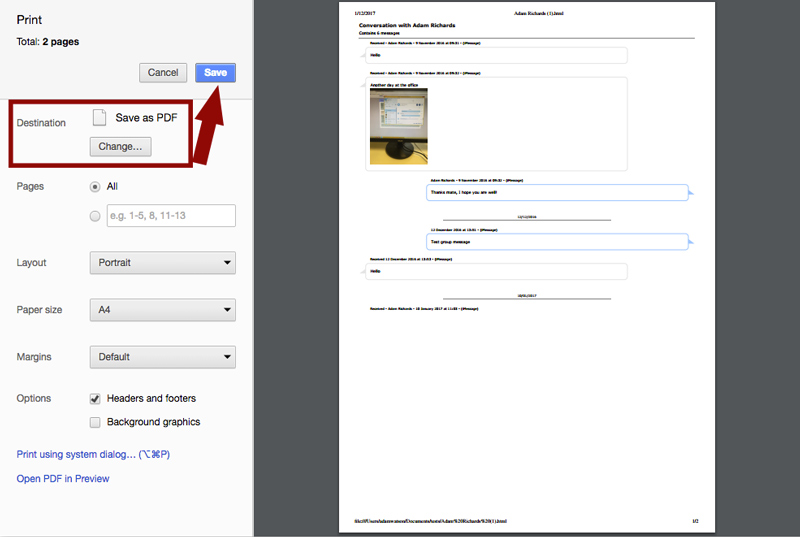
Любые вопросы? Свяжитесь с нашим дружелюбным обслуживающим персоналом по адресу
Вернуться к поддержке TouchCopy












